Dacă executați iTunes pe Windows 10, este posibil să întâmpinați o eroare ciudată care apare în mod continuu și care vă împiedică să descărcați orice suport pe computerul local.
În acest caz, vorbesc în mod specific despre Windows 10 și cel mai probabil după ce ai actualizat recent Windows 10 la cea mai recentă versiune. Am mers pe Google și aproape fiecare site mi-a spus că este un fel de problemă cu permisiunile cu folderul media iTunes și că trebuie să resetez permisiunile sau să creez o bibliotecă nouă pentru ca lucrurile să funcționeze din nou.
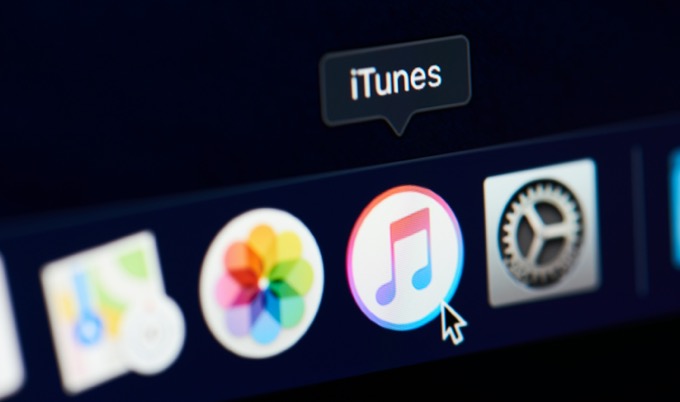
Totuși, din mediul meu tehnologic, știam că trebuie să apară o altă problemă. După o mulțime de investigații, am aflat că este o setare de securitate în Windows 10 care împiedica iTunes să scrie în folderul media.
Funcția se numește Controlled Folder Access și în timp ce recomand să o mențineți activată, poate provoca tot felul de probleme ciudate cu programele din Windows. În acest articol, vă voi parcurge pașii pentru a remedia cele două erori de mai jos:

De asemenea, atunci când încerc să descarc o melodie pe computerul meu din iCloud Music, am primit o eroare similară, dar ușoară.

Acces la folderul Windows 10 controlat
Cu acces la folderul controlat activat în Windows 10, practic, împiedicați orice program să scrie pe folderele implicite în Windows, cum ar fi Documente, Imagini, Videoclipuri, Muzică, etc. Trebuie să dați manual permisiunea fiecărui program care trebuie să scrie în aceste directoare.
In_content_1 all: [300x250] / dfp: [640x360]->Din fericire, după ce o aplicație a încercat să acceseze un folder și a fost blocată, apare într-o listă recent blocată și puteți selecta doar pentru a-i da acces.
În primul rând, faceți clic pe Startși apoi pe Setări.

Apoi, faceți clic pe Actualizare și securitate.

În coloana din stânga, faceți clic pe Securitate Windows. În următorul panou din dreapta, faceți clic pe butonul Deschideți securitatea Windows.

Acum faceți clic pe Protejarea împotriva virusului și a amenințărilorîn panoul din dreapta sau din stânga.

În panoul din dreapta, derulați în jos până când vedeți linkul Gestionați setăriledin sub antetul Setări de protecție împotriva virusului și a amenințărilor.

Veți vedea o mulțime de opțiuni diferite aici, dar continuați să derulați în jos până când ajungeți la Accesul folderului controlatși faceți clic pe linkul de gestionare.

Faceți clic pe Permiterea unei aplicații prin linkul de acces la folderul Controlled.

Veți primi un pop-up de securitate care vă întreabă dacă doriți să permiteți acestei aplicații să facă modificări pe computer. Dați clic pe Da. Aici veți vedea o listă de aplicații și căile lor cărora li s-a acordat acces.

Continuați și faceți clic pe butonul Adăugați o aplicație permisăîn partea de sus. Când faceți clic pe ea, veți vedea o opțiune pe care o intitulează Aplicații blocate recent.

Dacă tocmai ați închis iTunes, ar trebui să vedeți că aplicația de top va fi fișierul executabil iTunes (itunes.exe). Dacă nu, puteți deschide din nou iTunes și lăsați eroarea să apară, apoi reveniți la această fereastră. Sau puteți doar să faceți clic pe Căutați toate aplicațiileși să navigați manual la fișierul EXE.

Doar faceți clic pe butonul +pentru a adăuga aplicația, apoi faceți clic pe Închide. Acum mergeți mai departe și deschideți iTunes și eroarea dvs. va dispărea! Uau! Acesta a fost o mulțime de pași, dar, din fericire, nu trebuie decât să faci asta o singură dată.
Este, de asemenea, o idee bună să parcurgi acea listă blocată recent și să accesezi orice altă aplicație despre care crezi că este blocată incorect. Tinde să blocheze și o mulțime de software Adobe. Sper ca asta să vă rezolve problema. Dacă nu, spuneți-ne în comentarii.